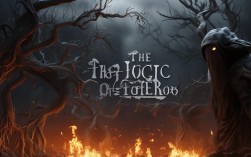当然可以!在 iPad 上做思维导图非常方便,而且有多种选择,从免费的入门工具到功能强大的专业软件,可以满足不同用户的需求。
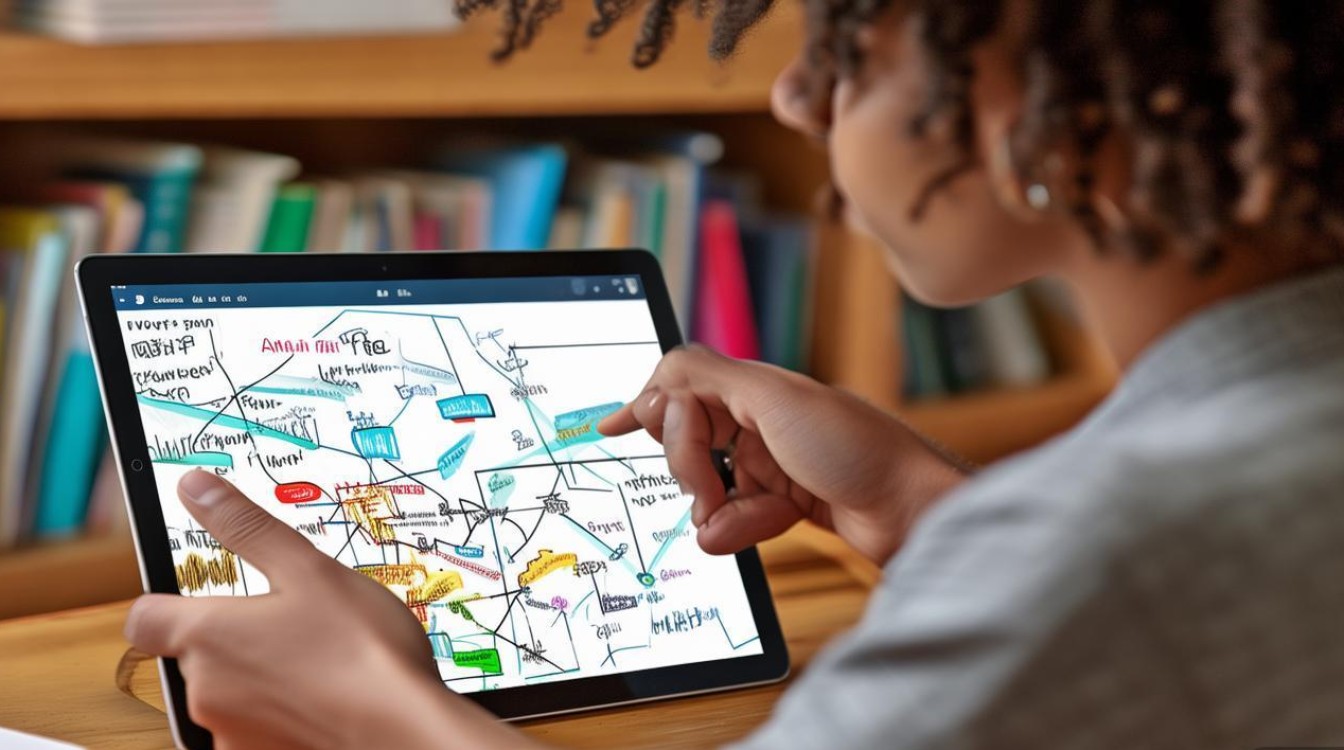
下面我将为你详细介绍 iPad 做思维导图的几种主流方法,并对比它们的优缺点,最后提供一些实用技巧,帮你快速上手。
iPad 做思维导图的几种主流方法
Apple 自带免费工具:“提醒事项” (Reminders)
这是最容易被忽略,但非常实用的方法,它虽然不是专业的思维导图软件,但利用其“子任务”和“标签”功能,可以快速构建一个简单的树状图。
- 适合人群:追求极简、不想安装任何额外 App,只需要快速梳理思路、制作简单清单的用户。
- 优点:
- 完全免费,无需购买。
- 系统自带,与 Apple 生态无缝集成,同步速度快。
- 操作简单直观。
- 缺点:
- 功能非常基础,没有图形化、颜色、图标、连接线等视觉效果。
- 布局是列表式的,不是传统的放射状思维导图。
- 操作步骤:
- 打开“提醒事项” App。
- 点击右上角的“+”号,新建一个列表(项目规划”)。
- 将这个列表的标题作为你的中心主题。
- 点击任务输入框,输入你的第一个分支主题,然后点击右侧的“i”图标。
- 在弹出的菜单中,选择“添加子任务”,这就是你的二级节点,可以继续为子任务添加子任务,形成层级结构。
- 可以给不同层级的任务添加标签(#标签)来区分和归类。
免费入门级 App:MindNode
MindNode 是 Mac 和 iPad 上最知名、最好用的思维导图软件之一,它有免费版和付费版,免费版已经足够强大,非常适合入门。
- 适合人群:所有想尝试专业思维导图的用户,学生、职场人士皆可。
- 优点:
- 界面简洁美观,上手极快。
- 免费版功能齐全:支持无限节点、基本样式、图片插入、PDF/图片导出等。
- 支持多点触控操作,在 iPad 上体验流畅。
- 与 Mac 版本同步方便。
- 缺点:
- 免费版无法导出为 Word/PowerPoint/文本格式,也无法导入某些文件格式。
- 高级功能(如大纲视图、更多主题样式、云端同步等)需要订阅。
- 操作步骤:
- 打开 MindNode App,点击“+”号创建新导图。
- 中心节点会自动出现,直接输入你的中心主题。
- 点击节点左侧的 号,即可创建新的分支节点。
- 双击节点可以编辑文字,长按节点可以拖动位置。
- 点击工具栏中的图标,可以插入图标、附件、添加备注、改变节点颜色和样式等。
国产优秀 App:XMind (思维导图)
XMind 是一款功能极其强大的专业思维导图工具,被誉为“瑞士军刀”,它的 iPad 版本同样出色,支持多种导图结构。
- 适合人群:对思维导图功能有较高要求,需要制作复杂、专业图表的用户,如项目经理、产品经理、考研学生等。
- 优点:
- 功能极其强大:支持鱼骨图、时间轴、矩阵图、逻辑图等多种结构。
- 样式丰富:提供大量主题、图标、贴纸和剪贴画。
- 支持 Markdown,方便程序员和喜欢用 Markdown 记录的用户。
- 免费版功能已经非常慷慨,包含核心功能。
- 缺点:
- App 体积相对较大。
- 部分高级模板和云端协作功能需要付费。
- 操作步骤:
- 打开 XMind,选择“新建”或从模板库中选择一个模板。
- 中心主题会自动生成,直接输入内容。
- 点击主题周围的 号或使用工具栏的“插入”功能来添加分支。
- 在工具栏中,你可以切换不同的导图结构(如“思维导图”、“逻辑图”等)。
- 长按主题可以调出更多选项,如添加外框、图标、标签、备注等。
功能全面的笔记类 App:Notion / GoodNotes
这类 App 虽然不是专门的思维导图工具,但通过其数据库或画布功能,可以实现类似甚至更灵活的“知识图谱”效果。
-
适合人群:已经是 Notion 或 GoodNotes 用户,希望将思维导图整合到自己的笔记和知识管理体系中的用户。
-
优点:
- 高度集成:可以将思维导图与文档、任务、数据库等无缝结合。
- 灵活性极高:可以自由绘制,不受模板限制。
-
缺点:
- 操作效率较低:需要手动绘制连接线和布局,不如专业软件智能。
- 不是其核心功能,体验不如专业软件流畅。
-
在 Notion 中:
使用数据库的“关联”和“关系视图”功能,可以自动生成一个节点和连线的关系图,非常适合构建知识库和项目管理。
-
在 GoodNotes / Notability 中:
使用 Apple Pencil,像在白板上一样自由绘制思维导图,优点是随心所欲,缺点是需要自己处理布局和美观度。
工具对比总结
| 工具名称 | 价格 | 易用性 | 功能丰富度 | 推荐场景 |
|---|---|---|---|---|
| 提醒事项 | 完全免费 | ⭐⭐⭐⭐⭐ | ⭐ | 快速记录、简单清单、极简思路梳理 |
| MindNode | 免费+订阅 | ⭐⭐⭐⭐⭐ | ⭐⭐⭐⭐ | 入门首选、日常学习、头脑风暴、界面党 |
| XMind | 免费+订阅 | ⭐⭐⭐⭐ | ⭐⭐⭐⭐⭐ | 专业需求、复杂项目、多结构图表、需要强大功能 |
| Notion / GoodNotes | 免费+订阅 | ⭐⭐⭐ | ⭐⭐⭐ | 知识管理、与笔记系统集成、自由绘制 |
实用技巧与建议
-
善用 Apple Pencil:在 iPad 上,Apple Pencil 是思维导图的绝佳伴侣。
- 手绘:在 Notion 或 GoodNotes 中自由发挥。
- 快速标记:在 MindNode 或 XMind 中,用 Pencil 可以圈出重点、画箭头、添加手写批注,非常直观。
-
善用键盘:如果你习惯打字,可以连接蓝牙键盘,在输入大量文字时,键盘的效率远高于触屏。
-
保持简洁:思维导图的精髓是“发散”和“聚焦”,一个节点只放一个核心思想,避免文字过长,如果内容太多,就创建新的子节点。
-
善用颜色和图标:用不同颜色区分不同的分支或类别,用图标来标记优先级(如⭐)、状态(如✔️)或内容类型(如📎代表文件,👤代表人),这能让你的导图一目了然。
-
定期整理:思维导图是动态的,随着项目进展或思路变化,要定期回顾和整理你的导图,删减无用信息,补充新内容,让它保持生命力。
总结建议
- 如果你是新手,想先试试水:从 MindNode 的免费版开始,它的体验是最好的。
- 如果你需要制作非常专业、复杂的图表:直接选择 XMind,它的功能深度无出其右。
- 如果你只是想快速列个提纲或清单:打开 “提醒事项” 就足够了,无需安装任何 App。
- 如果你想把所有东西都整合在一个地方:考虑使用 Notion 的数据库关系图功能。
希望这份详细的指南能帮助你在 iPad 上愉快地创作思维导图!